Die vorliegende Übersetzung wurde maschinell erstellt. Im Falle eines Konflikts oder eines Widerspruchs zwischen dieser übersetzten Fassung und der englischen Fassung (einschließlich infolge von Verzögerungen bei der Übersetzung) ist die englische Fassung maßgeblich.
Partnernetzwerk
Sie können die Partner in Ihrem SCN-Netzwerk einsehen.
Wählen Sie im linken Navigationsbereich des AWS Supply Chain Dashboards Nachhaltigkeit aus.
Die Seite Nachhaltigkeit wird angezeigt.
Wählen Sie auf der Seite des Nachhaltigkeits-Dashboards den Tab Partnernetzwerk aus.
Erste Schritte — Sie können „Partner einladen“ auswählen, um Partner in Ihr AWS Supply Chain Netzwerk einzuladen, und Sie können „Datenanfragen erstellen“ wählen, um Daten von Ihren Partnern anzufordern.
Partnerübersicht — Im Bereich Onboarding-Metriken werden die Partner angezeigt, die sich derzeit im Onboarding befinden, Einladungen, deren Annahme noch aussteht, abgelaufene Einladungen und die Annahmequote. Im Bereich Datenanfragen werden Details zu Datenanfragen der Partner angezeigt, einschließlich des Status der Datenanfragen.
Partner — Sie können die Liste der Partner einsehen, die über den Data Lake importiert wurden, oder Sie können neue Partner einladen.
Unter Partner können Sie das Suchfeld verwenden, um nach einem bestimmten Partner zu suchen, und Sie können das Dropdownmenü „Anzeigen“ verwenden, um Ihre Partner nach dem Einladungsstatus zu filtern.
Partnername — Zeigt den Partnernamen an.
Partner-ID — Zeigt die Partner-ID an. Der Partner-ID-Link zu Ihrem Quellsystem.
Lieferant DUNS — Zeigt die Partner-DUNS an.
Lieferanten-ID öffnen — Zeigt die offene Partner-Hub-ID an.
Kontaktname — Zeigt den Kontaktnamen des Partners an.
Kontakt-E-Mail — Zeigt die Kontakt-E-Mail des Partners an.
Einladungsdatum — Zeigt das Datum an, an dem der Partner eingeladen wurde.
Portalstatus — Zeigt den Status der Einladung an.
Nicht eingeladen — Der Partner ist noch nicht eingeladen.
Anmeldung steht aus — Der Partner ist eingeladen, hat aber nicht auf die Einladung geantwortet.
Aktiv — Der Partner hat die Einladung angenommen und ist aktiv. Der Partner muss aktiv sein, um Datenanfragen zu erhalten.
Einladung abgelaufen — Dem Partner wurde die Einladung gesendet, aber die Einladung lief ohne Antwort ab.
Einladung abgelehnt — Der Partner hat die Einladung abgelehnt.
Sie können unter Partnername einen Partner auswählen, um Partnerdetails und Details der Datenanfrage anzuzeigen, die für diesen Partner spezifisch sind.
Um eine Partnereinladung erneut zu senden, wählen Sie einen Partner mit dem Portalstatus Abgelaufen aus und wählen Sie im Drop-down-Menü Aktionen die Option Einladung erneut senden aus.
Partner einladen
Sie können neue Partner aus dem Datensatz in das AWS Supply Chain Netzwerk einladen oder hinzufügen.
Wählen Sie im linken Navigationsbereich des AWS Supply Chain Dashboards Nachhaltigkeit aus.
Die Seite Nachhaltigkeit wird angezeigt.
Wählen Sie die Registerkarte Partnernetzwerk.
Wählen Sie auf der Seite Partnernetzwerk die Option Partner einladen aus.
Die Seite „Partner einladen“ wird angezeigt.
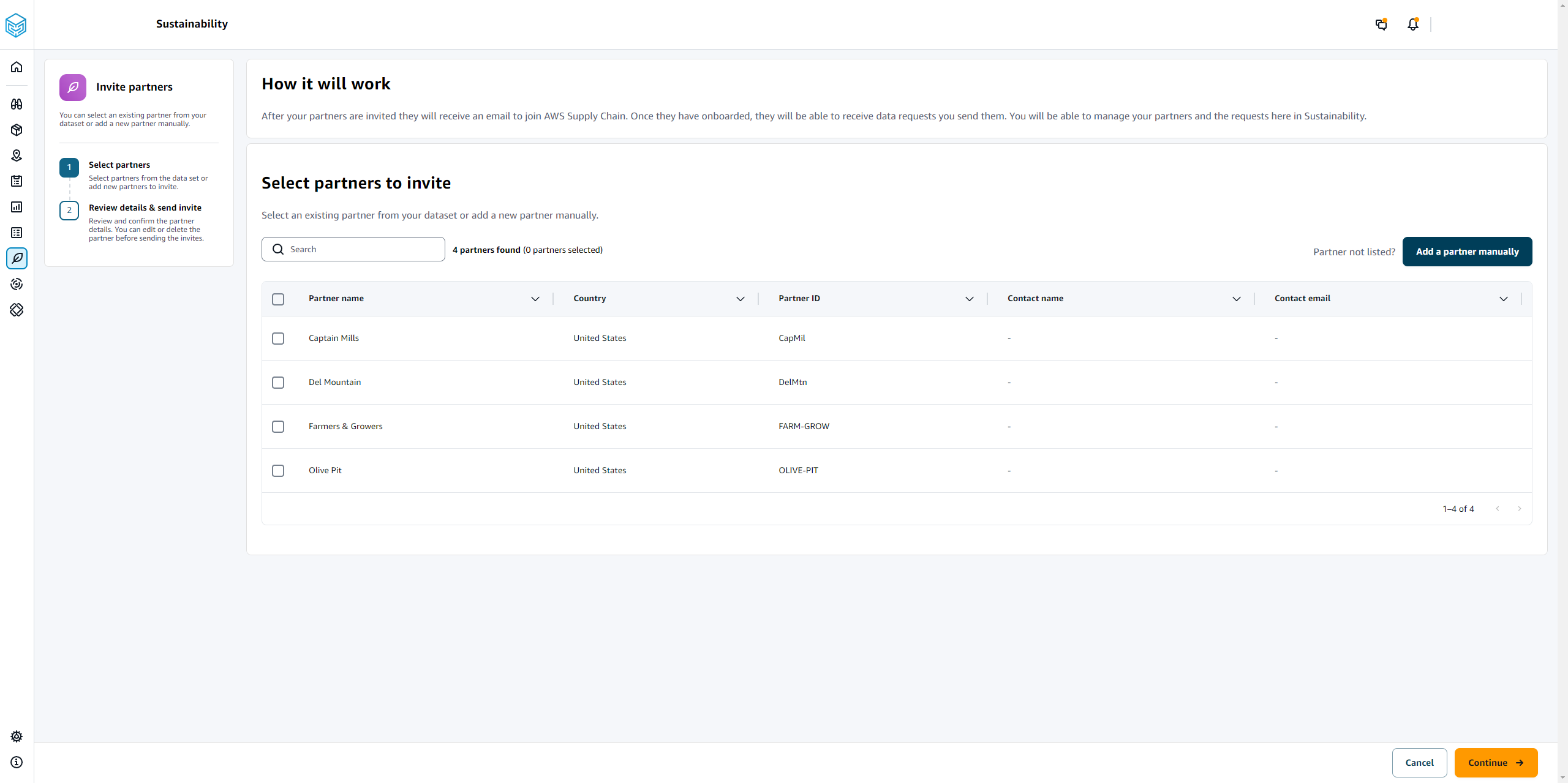
Um einen bestehenden Partner hinzuzufügen, wählen Sie unter Partnername den Partner aus der Liste aus.
Um einen neuen Partner hinzuzufügen, wählen Sie Partner manuell hinzufügen aus.
Geben Sie auf der Seite Neue Partnerdetails eingeben die Partnerdetails und Kontoadministratorinformationen ein und wählen Sie dann Neuen Partner hinzufügen aus.
Auf der Seite Partner zum Einladen auswählen finden Sie unter Manuell eingegebene Partner die Partner, die Sie manuell hinzugefügt haben.
Klicken Sie auf Weiter.
Wähle auf der Seite „Einladungsnachricht überprüfen“ die Option Benutzerdefinierten Text hinzufügen aus, um der Partnereinladung eine benutzerdefinierte Nachricht hinzuzufügen.
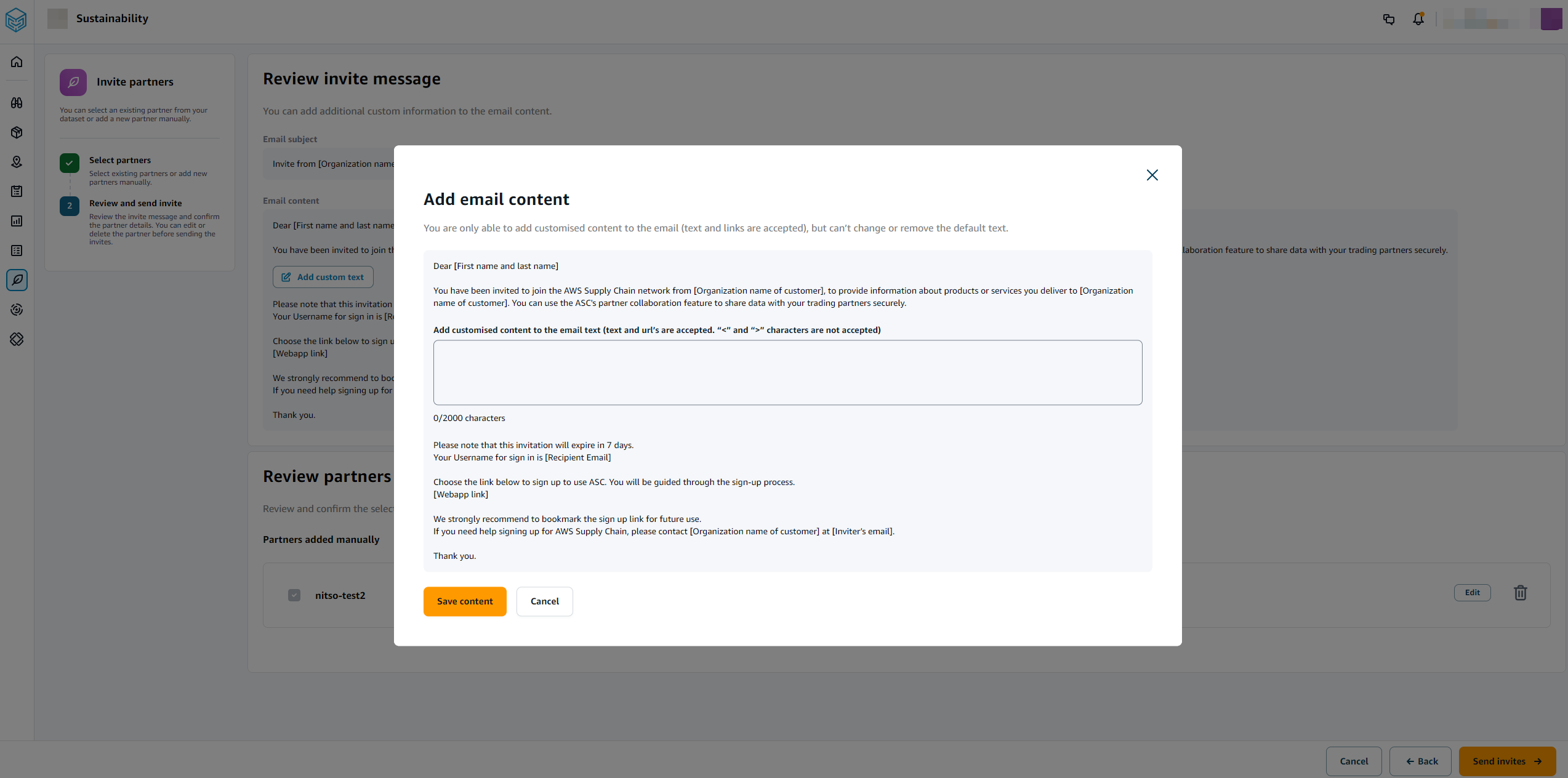
Wählen Sie Inhalt speichern.
Wähle „Einladungen senden“.